Эффект «Carpet» в Photoshop
Ковровый эффект можно применить к любому фото.
Конечный результат:

Используемый ресурс:
- Изображение «Smiling Cat»
Шаг 1. Откройте выбранное вами изображение в Фотошоп, я выбрал такое и продублируйте его Ctrl + J. Измените цвет переднего плана на #c5fdfe и цвет фона - #000000. Обесцветьте копию слоя с изображением при помощи коррекции Image > Adjustments > Desaturate (Изображение - Коррекция - Обесцветить).

Примените фильтр Filter > Sketch > Photocopy (Фильтр - Эскиз - Ксерокопия) со значениями Detail (Детализация) 7 и Darkness (Затемненность) 8.
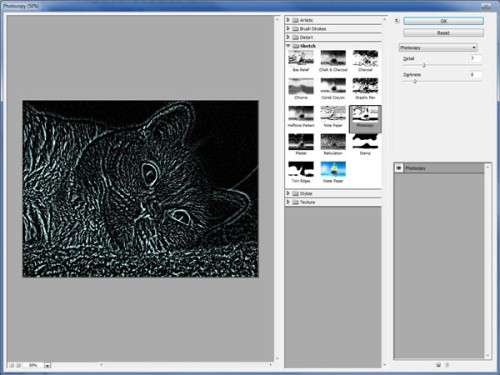

Обесцветьте копию изображения Image > Adjustments > Desaturate (Изображение - Коррекция - Обесцветить).

Теперь перейдите к коррекции Image > Adjustments > Brightness/Contrast (Изображение - Коррекция - Яркость/Контрастность) и установите значения, как на изображении ниже, чтобы увеличить яркость.


Для копии задайте режим наложения Soft Light (Мягкий свет) и понизьте значение Opacity (Непрозрачность) до 60%.

Шаг 2. Снова продублируйте слой оригинал с изображением Ctrl + J и поместите его выше всех слоев. К нему примените фильтр Filter > Sketch > Bas Relief (Фильтр - Эскиз - Рельеф) со значениями Detail (Детализация) 13 и Smoothness (Смягчение) 2.
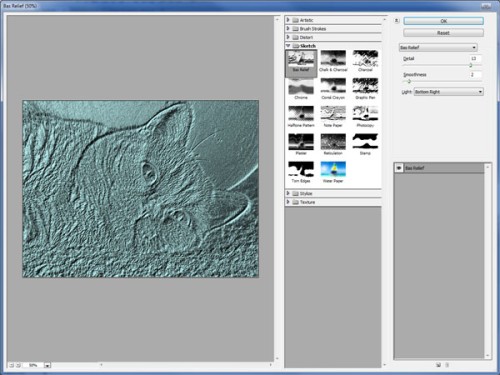

Теперь обесцветьте изображение на этом слое Image > Adjustments > Desaturate (Изображение - Коррекция - Обесцветить).
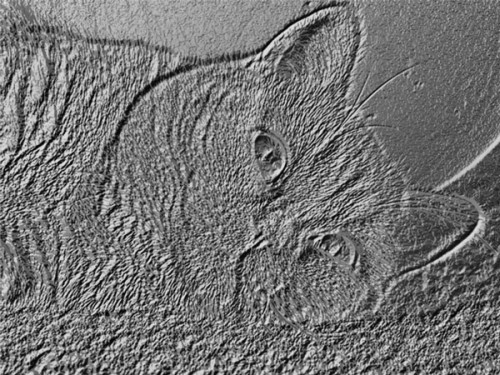
Перейдите в меню Image > Adjustments > Brightness/Contrast (Изображение - Коррекция - Яркость/Контрастность) и введите такие значения:
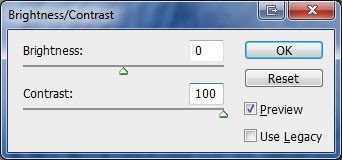

Для этого слоя поменяйте режим наложения на Overlay (Перекрытие).

Шаг 3. Продублируйте слой оригинал Ctrl + J и поместите его выше остальных слоев. Перейдите к коррекции Image > Adjustments > Hue/Saturation (Изображение - Коррекция - Цветовой тон/Насыщенность) и установите такие значения.
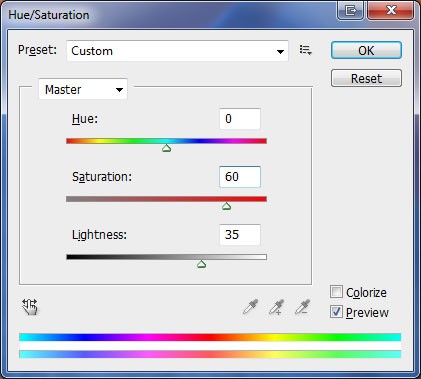

Для этого слоя установите режим наложения Color (Цветность).

Шаг 4. Продублируйте текущий слой Ctrl + J и на дублированном слое измените режим наложения на Hard Light (Жесткий свет).

И в завершении понизьте непрозрачность до 70%.
Конечный результат:

Ссылка на источник урока.










